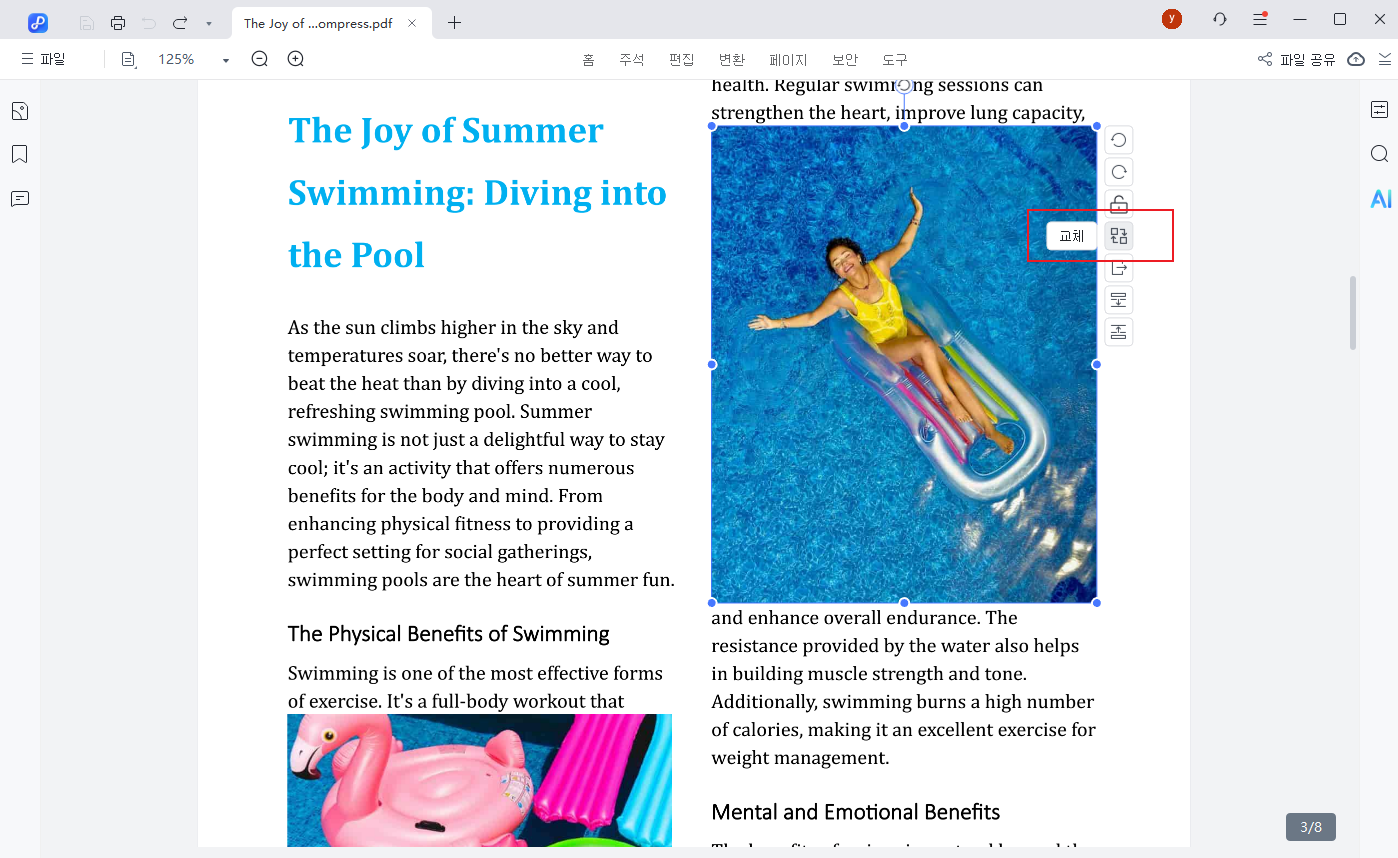마지막 업데이트 2025-09-16
PDF 이미지 추가·편집 방법
Tenorshare PDNob PDF Editor를 사용하면 PDF 파일의 이미지를 쉽게 관리할 수 있습니다. 새로운 이미지를 추가하거나 기존 이미지를 변경해야 하는 경우, 이 도구는 간단하고 명확한 프로세스를 제공합니다. 이 가이드에서는 PDF 문서에 이미지를 삽입, 편집, 자르기, 교체 또는 제거하는 방법을 배웁니다.
1. PDF 문서의 기존 이미지 편집
이미지 편집을 시작하려면 Tenorshare PDNob PDF Editor에서 PDF를 열고 상단 툴바에서 "편집" 버튼을 클릭합니다. 편집 모드에 들어가면 변경하려는 이미지를 클릭하면 편집 도구 세트가 나타납니다.
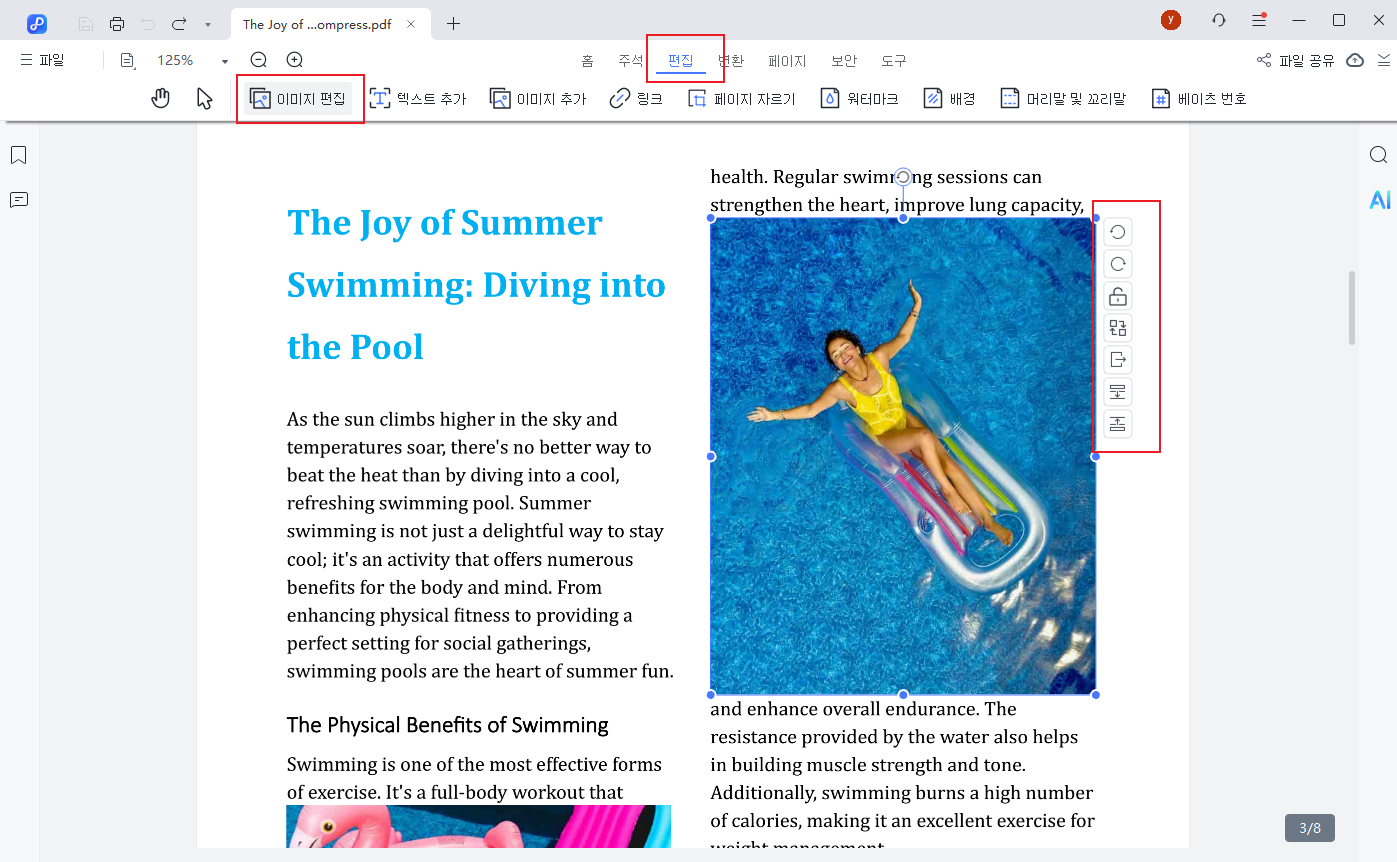
다음 작업을 수행할 수 있습니다:
- 이미지를 드래그하여 이동합니다.
- 모서리를 클릭하고 드래그하여 크기 조정합니다.
- 이미지를 회전합니다.
- 장치에서 새 이미지로 교체합니다.
- 필요에 따라 이미지를 자르기 또는 삭제합니다.
또한 이미지를 오른쪽 클릭하여 복사, 삭제, 자르기, 또는 교체와 같은 옵션이 포함된 빠른 액세스 메뉴를 불러올 수 있습니다.
2. PDF에 새 이미지 추가
PDF 사진 삽입을 위해 다음 단계를 따르세요:
- 상단 툴바에서 "편집"을 클릭합니다.
- "이미지" 도구를 선택합니다.
- "교체"를 클릭하여 문서에 이미지를 삽입합니다.

- 삽입된 이미지는 페이지 내에서 직접 드래그하거나 크기를 조정하여 크기와 위치를 조정할 수 있습니다.